

如何验证Linux系统中网络端口通不通
电子说
描述
前言
我们在 linux 系统网络调试中经常会遇到需要测试验证对应的端口是否正常的场景, 接下来讲解一下常用的方法。
相关命令详解
具体的用法
telnet serverIP port
注意事项是 serverIP 和 port 之间需要用空格分开
具体的操作:
端口不通的时候:
ggd@ubuntu:~$ telnet 192.168.70.1 20
Trying 192.168.70.1...
telnet: Unable to connect to remote host: Connection refused
ggd@ubuntu:~$
端口开启的时候:
ggd@ubuntu:~$ telnet 192.168.70.1 8080
Trying 192.168.70.1...
Connected to 192.168.70.1.
Escape character is '^]'.
需要注意的是 Connected to 192.168.70.1. 表示对应的端口是通的
telnet 测试端口连通之后, 还有惊喜
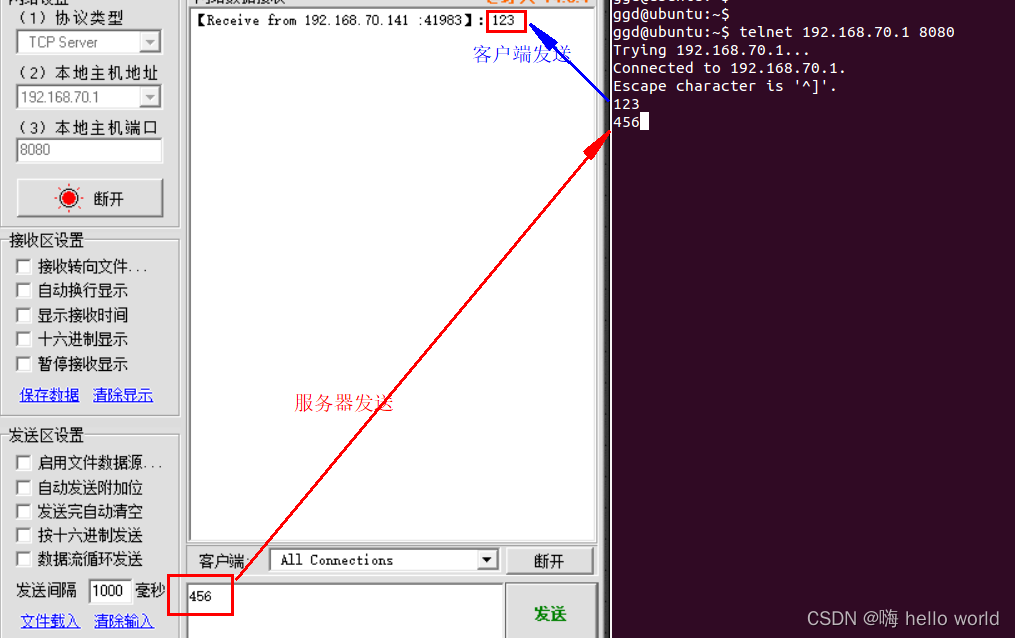
大家通过上图可以了解, 当通过 telnet 命令连通对应的端口之后,可以通过终端给对应的服务器发送消息, 另外同时也可以接收服务器发送的消息
如何退出 telnet 命令
大家在测试端口的时候如果对应的端口连通之后, 此时该命令处于阻塞状态, 不知道该怎么退出
第一种方法
先按 ctrl + ]
然后再按 ctrl + D
第二种方法
先按 ctrl + ]
然后再输入quit
nc 命令
具体用法
nc -v serverIP port
-v 即为将命令执行信息详细输出
端口不通的时候:
ggd@ubuntu:~$ nc -v 192.168.70.1 20
nc: connect to 192.168.70.1 port 20 (tcp) failed: Connection refused
ggd@ubuntu:~$
端口开启的时候:
ggd@ubuntu:~$ nc -v 192.168.70.1 8080
Connection to 192.168.70.1 8080 port [tcp/http-alt] succeeded!
nc 命令连通端口之后也是具备可以发送和接收信息的功能
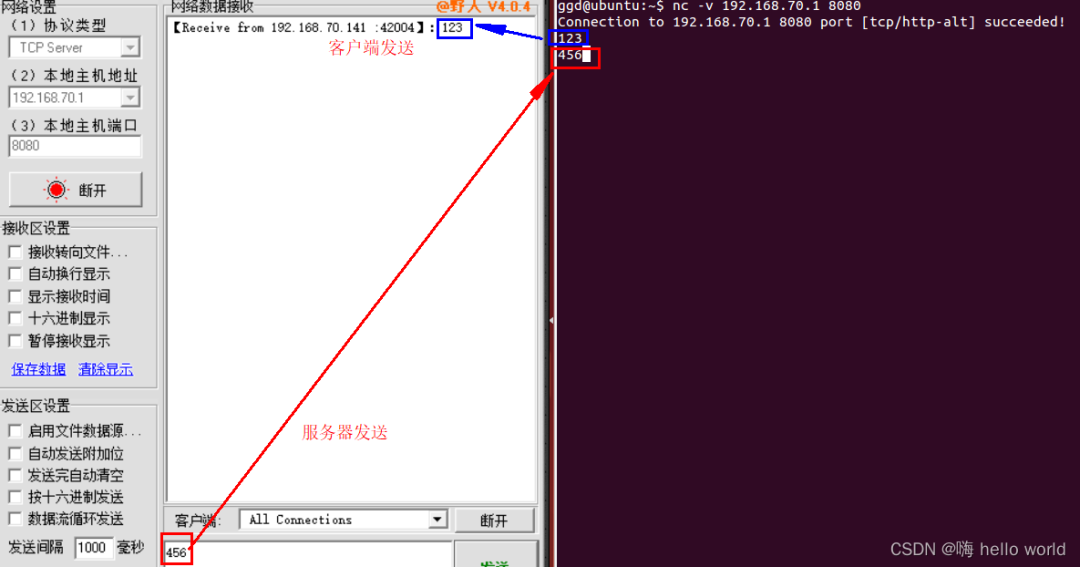
如何退出 nc 命令
ctrl + D 或者 ctrl + C 都可以结束
nc 命令很强大
nc 命令 号称 网络工具中的瑞士军刀 , 测试端口是否通断只是牛刀小试
nc 命令 还可以 实现 端口扫描、文件传输、在线聊天、验证 UDP 端口后续有机会再出文章详细讲解
命令很强大但是有可能受环境限制
为了适应环境, 功能简配
大家看到上面针对 telnet 或者 nc 命令都是在虚拟机上执行的,但是有的时候,排查问题的时候是在开发板上进行的, 正因为在开发板上, 所以我们移植的 busybox 版本有所不同, 因此 telnet 和 nc 支持的命令参数有可能不全或者执行对应的命令之后没有相关的信息可供参考
深处逆境, 总有办法绝处逢生
虽然 telnet 和 nc 功能简配, 但是最基础的功能还是有的, 我们此时可以再结合 netstat 来实现我们的端口测试
话不多说直接上操作
端口不通的时候
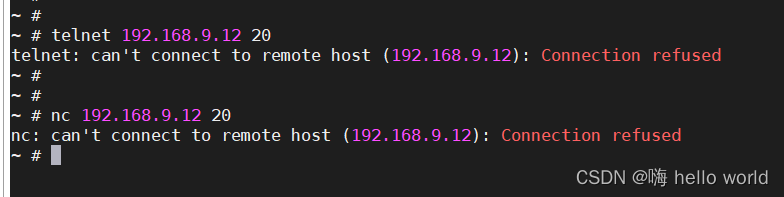
telnet 和 nc 都有对应的提示信息, 有这样的提醒我们感到很欣慰,因为这个信息能直观的看到端口是不通的
端口正常的时候
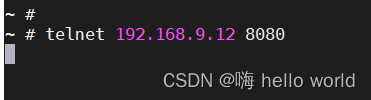
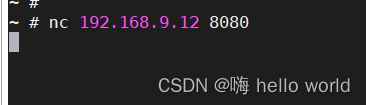
通过上图可以看出, 执行完命令之后处于阻塞状态, 但是我们此时不能下结论说这个端口没问题,我们需要用真实的证据来证明, 此时就用到了netstat -atpn 命令
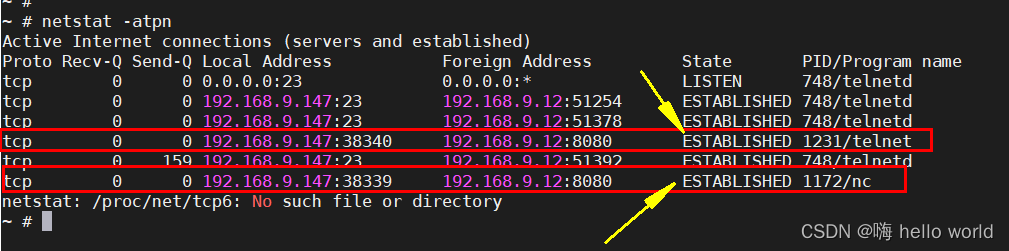
注意看红框和黄色箭头的标注, 我们需要在 Foreign Address 和 PID/Program name 找到我们测试的 IP、端口 和对应的进程名称, 然后查看 State 状态是否是 ESTABLISHED状态,如果是ESTABLISHED 表明端口正常如果不是该状态表示端口不通
简单介绍一下 netstat 命令
该命令是是一个监控 TCP/IP 网络的非常有用的工具,它可以显示路由表、实际的网络连接以及每一个网络接口设备的状态信息
netstat 命令参数介绍
-a: 显示所有连接的 Socket
-t: 展示 TCP 连接相关的信息
-p: 就是显示指定协议的信息
-n: 直接使用 IP, 不经过域名服务器 (优点: 程序响应快, 缺点: 只能看到 IP, 看不到域名信息)
netstat 状态介绍
简单介绍一下 state 几种常见的状态 ,描述的时候 TCP 在各个时期的状态
服务器的监听状态:
LISTENING: 监听来自客户端的 TCP 的连接请求, 只有 TCP 服务器的时候才会有这样的状态
TCP 连接时候的三次握手状态时候的
- 1.SYN-SENT: 发送连接请求后等待匹配的连接请求,客户端发送连接请求
- 2.SYN-RECEIVED: 再收到和发送一个连接请求后等待对方对连接请求的确认,对方发送回来的确认连接信息
TCP 连接成功的状态
ESTABLISHED: 一个完整的 TCP 连接建立成功
TCP 断开连接四次挥手时候的状态
- 1.FIN-WAIT-1: 等待 TCP 连接中断请求
- 2.FIN-WAIT-2:TCP 等待连接中断请求信息
- 3.CLOSE-WAIT: 等待从本地用户发来的连接中断请求信息
- 4.CLOSING: 等待 TCP 对连接中断的确认信息
- 5.LAST-ACK: 等待原来的发向 TCP 的连接中断请求的确认信息
- 6.TIME-WAIT: 等待一段时间用来确保 TCP 接收到连接中断请求的确认信息
- 7.CLOSED: 没有任何连接状态
-
Linux中检查端口的方法2022-11-25 5054
-
帮帮忙,如何在linux系统中验证端口是否打开?2017-01-02 3120
-
dm8148网络uboot环境下能ping同,进入系统却ping不通??2018-06-23 1935
-
在linux系统与uboot中网卡驱动的典型工作方式有哪几种2021-12-24 1348
-
使用RK3399PRO-linux-ubuntu但是ping不通网络怎么解决?2022-03-04 1702
-
IDE如何检测新的网络端口?2023-02-23 431
-
Linux系统中网络I/O性能改进方法的研究2009-04-09 554
-
SDH环形网络演变拓扑中网元设备时钟的设置2009-07-31 770
-
以太网中网络扫描原理与检测2009-10-27 1618
-
如何查看linux端口2020-05-17 2029
-
Linux开放端口和关闭端口的方法2020-05-18 10564
-
用linux系统该如何查看端口,具体方法的介绍2021-07-02 8596
-
如何修改Linux系统的SSH端口2023-03-20 3535
-
linux查看端口占用情况2023-11-17 2942
-
Linux系统中网络配置详解2025-07-17 933
全部0条评论

快来发表一下你的评论吧 !

